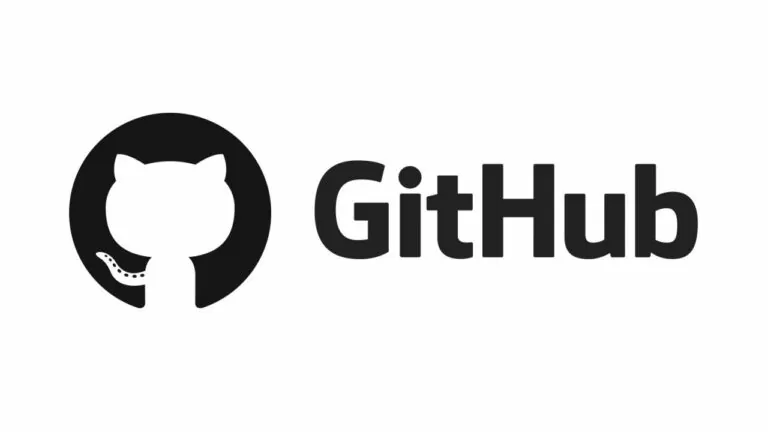
Oletetaan esimerkiksi, että ohjelmistokehittäjien tiimi haluaa rakentaa verkkosivuston ja heidän kaikkien on päivitettävä koodi samanaikaisesti työskennellessään projektin parissa. Tässä tapauksessa Github auttaa luomaan keskitetyn arkiston, johon jokainen voi ladata, muokata ja hallita ohjelmakooditiedostoja.
Ennen kuin aloitat GitHubin käytön, sinun on luotava tili GitHub.
Arkistoa käytetään yleensä sovellusohjelmistoprojektin järjestämiseen. Arkistot voivat sisältää kansioita ja tiedostoja, kuvia, videoita, laskentataulukoita ja tietojoukkoja – kaikkea mitä projektisi tarvitsee. Usein arkistot sisältävät README-tiedoston, tiedoston, joka sisältää tietoja projektistasi.
README-tiedostot on kirjoitettu Markdown-kielellä pelkkänä tekstinä. Voit konsultoida tämä sivu Web Markdown-kielen pikaviitteenä. GitHubin avulla voit lisätä README-tiedoston samalla, kun luot uuden arkiston. GitHub tarjoaa myös muita yleisiä vaihtoehtoja, kuten lisenssitiedoston, mutta sinun ei tarvitse valita mitään aluksi.
Luo uusi tietovarasto valitsemalla oikeasta yläkulmasta valikosta New repository. Jatka seuraavasti:
New repository.first-repository.Create repository.Haaran luominen mahdollistaa arkiston useita versioita samanaikaisesti.
Oletuksenadefinita, arkisto first-repository on nimetty haara main jota pidetään haarana definitiivi. Voit luoda lisää päähaaroja arkistoon first-repository. Voit käyttää haaroja saadaksesi eri versioita projektista samanaikaisesti. Tästä on hyötyä, kun haluat lisätä projektiin uusia toimintoja muuttamatta päälähdekoodia. Eri haaroihin tehdyt työt eivät näy päähaarassa, ennen kuin yhdistät sen. Voit käyttää haaroja kokeillaksesi ja tehdäksesi muutoksia ennen kuin sitot ne pääsivulle.
Kun luot haaran päähaarasta, teet kopion tai tilannekuvan päähaarasta sellaisena kuin se oli sillä hetkellä. Jos joku muu teki muutoksia päähaaraan työskennellessäsi haarassasi, voit siirtää ne päivitykset.
Seuraavassa kaaviossa voimme nähdä:
Päähaara
Uusi haara soi feature
Polku, jota feature toimii ennen kuin se yhdistetään main
Haaran luominen uudelle toteutukselle tai virheenkorjaukselle on kuin tiedoston tallentamista. GitHubin avulla ohjelmistokehittäjät käyttävät haaroja pitääkseen virheenkorjaukset ja ominaisuustyöt erillään päätuotantohaaroista. Kun muutos on valmis, se yhdistetään päähaaraan.
Kun olet luonut arkistomme, siirry välilehteen <>Code(1) arkiston:
Napsauta avattavaa päävalikkoa (2) ja anna uudelle nimi branch (3)
Klikkaa Create branch: first branch from 'main'
Nyt meitä on kaksi branch, main e first-branch. Tällä hetkellä ne näyttävät täsmälleen samalta. Myöhemmin lisäämme muutokset uuteen branch.
Luotiin juuri uusi branch, GitHub toi sinut code page uudelle first-branch, joka on kopio main.
Voimme tehdä ja tallentaa muutoksia arkiston tiedostoihin. GitHubissa tallennetut muutokset kutsutaan commit. Joka commit on viesti lähettäjältä commit liittyy, mikä on kuvaus, joka selittää miksi tietty muutos tehtiin. Viestit commit ne tallentavat muutosten historian, jotta muut osallistujat ymmärtävät, mitä tehtiin ja miksi.
Oksan alla first-branch luotu, napsauta README.md-tiedostoa ja sitten kynää muokataksesi tiedostoa.
Kirjoita editorissa käyttämällä Markdownia.
Laatikossa Commit changes (Esikatselu), kirjoitamme viestin commit kuvailemalla muutoksia.
Napsauta lopuksi painiketta Commit changes.
Nämä muutokset tehdään vain README-tiedostoon first-branch, joten nyt tämä haara sisältää eri sisältöä kuin pää.
pull requestNyt kun meillä on muutoksia päähaaraan, voimme avata sellaisen pull request.
Le pull request ne ovat GitHub-yhteistyön sydän. Kun avaat a pull request, ehdotat muutoksiasi ja pyydät jotakuta tekemään a review e pull panoksesi ja yhdistämään ne omaan haaraansa. The pull request osoittavat molempien haarojen sisällön erot. Muutokset, lisäykset ja vähennykset näkyvät eri väreillä.
Heti kun teet sitoumuksen, voit avata vetopyynnön ja aloittaa keskustelun, jopa ennen kuin koodi on valmis.
Toiminnon käyttäminen @mention GitHubin viestissäsi pull request, voit pyytää palautetta tietyiltä ihmisiltä tai ryhmiltä heidän sijainnistaan riippumatta.
Voit jopa avata pull request arkistossasi ja yhdistä ne itse. Se on loistava tapa oppia GitHub-streamia ennen suurempien projektien tekemistä.
Tekemään sellaisen pull request sinun täytyy:
pull request arkistostasi first-repository. New pull requestExample Comparisons, valitse luomasi haara, first-branch, verrattava main (alkuperäiseen).Create pull request.pull request Kirjoita lyhyt kuvaus muutoksistasi. Voit sisällyttää emojeita ja vetää ja pudottaa kuvia ja gifiä.pull request. Sinun ei tarvitse lisätä niitä vielä, mutta nämä vaihtoehdot tarjoavat useita tapoja tehdä yhteistyötä käyttämällä pull request. Create pull request.Yhteistyökumppanisi voivat nyt tarkistaa tekemäsi muutokset ja tehdä ehdotuksia.
pull requestTässä viimeisessä vaiheessa yhdistät haarasi first-branch päähaarassa. Yhdistyksen jälkeen pull request, muutoksia haaraan first-branch upotetaan tiedoston pääkansioon.
Joskus vetopyyntö voi aiheuttaa koodimuutoksia, jotka ovat ristiriidassa olemassa olevan pääkoodin kanssa. Jos ristiriitoja ilmenee, GitHub varoittaa sinua ristiriitaisesta koodista ja estää yhdistämisen, kunnes ristiriidat on ratkaistu. Voit tehdä sitoumuksen, joka ratkaisee ristiriidat, tai käyttää vetopyynnön kommentteja keskustellaksesi ristiriidoista tiimisi jäsenten kanssa.
Merge pull request yhdistämään muutokset pääasiallisiin.Confirm merge. Saat viestin, että pyynnön yhdistäminen onnistui ja pyyntö on suljettu.Delete branch. Nyt kun sinun richiesta pull on yhdistetty ja muutokset ovat päätilassa, voit turvallisesti poistaa haaran first-branch. Jos haluat tehdä lisää muutoksia projektiisi, voit aina luoda uuden haaran ja toistaa tämän prosessin.Ercole Palmeri
Veeamin Coveware tarjoaa jatkossakin kyberkiristystapahtumien reagointipalveluita. Coveware tarjoaa rikosteknisiä ja korjaavia ominaisuuksia…
Ennakoiva huolto mullistaa öljy- ja kaasualan innovatiivisella ja ennakoivalla lähestymistavalla laitosten hallintaan.…
Britannian CMA on antanut varoituksen Big Techin käyttäytymisestä tekoälymarkkinoilla. Siellä…
Euroopan unionin rakennusten energiatehokkuuden parantamiseksi laatima "Green Houses" -asetus on saanut lainsäädäntöprosessinsa päätökseen…